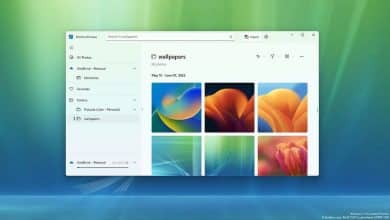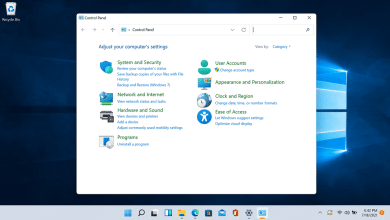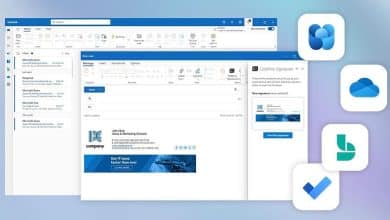موجه الأوامر في Windows يُعتبر أداة قوية ومُفيدة للوصول إلى مجموعة متنوعة من الوظائف من خلال تنفيذ أوامر مُحددة. يُعتبر التنقل في الدلائل والمجلدات باستخدام موجه الأوامر أمرًا أساسيًا للعديد من المُستخدمين، سواء كانوا مُطورين أو مُستخدمين عاديين.
فعندما تُريد تعديل سمات ملف معين، أو فحص مجلد معين، أو تنفيذ أي إجراء آخر في موجه الأوامر، يجب عليك الانتقال إلى هذا الدليل أولاً. لحسن الحظ، يُعد التنقل عبر الدلائل والمجلدات في موجه أوامر Windows أمرًا بسيطًا بمجرد توفر بعض الأوامر في جعبتك. في هذه المقالة، سنستكشف أفضل الطرق والأدوات لتحسين التنقل في موجه أوامر Windows. تحقق من أفضل الطرق لإصلاح موجه أوامر Windows عندما لا يستجيب.

فتح موجه الأوامر بصلاحيات المسؤول
أولاً، افتح موجه الأوامر بامتيازات إدارية. تُعتبر هذه الخطوة حاسمة. وإلا فقد لا يسمح لك Windows بتبديل الدلائل في بعض الحالات. للقيام بذلك، اكتب “cmd” في بحث Windows، وانقر بزر الماوس الأيمن على موجه الأوامر، ثم حدد تشغيل كمسؤول. إذا طُلب منك المُوافقة من خلال نافذة UAC، فانقر فوق نعم.

سيؤدي هذا الإجراء إلى عرض نافذة مُوجه أوامر بصلاحيات مُرتفعة، مما يُتيح لك تنفيذ المهام الإدارية دون قيود. كن حذرًا فيما يتعلق بأذونات المسؤول، لأنه من الأسهل التسبب في مشكلة إذا ارتكبت أي خطأ في كتابة الأوامر.
الأوامر المُخصصة للتنقل عبر الدلائل في موجه الأوامر
للتنقل بين المجلدات في موجه الأوامر، يجب أن تكون على دراية بأمرين رئيسيين:
- تغيير الدليل: CD
- قائمة مُحتويات الدليل: Dir
سيعطيك أمر list Directory قائمة بالأدلة المُتاحة التي يمكنك إدخالها، بينما سيُنقلك أمر Change Directory إلى الدليل الذي تُريده. إذا كنت تعرف اسم الدليل الذي تريد الانتقال إليه، فأدخله بعد “cd” للانتقال إلى هناك (مثل “cd downloads”). إذا كنت تُريد العودة إلى الدليل السابق، أضف نقطتين بجوار أمر “cd”. مثل هذا: “cd..”
نصيحة: ما عليك سوى إدراج dir عندما لا تكون متأكدًا من مكان التنقل. إذا كنت تعرف اسم الدليل بالفعل، فإنَّ استخدام الأمر “dir” ليس ضروريًا.
كيفية استخدام الأوامر “cd” و ”dir” في موجه الأوامر
دعونا نلقي نظرة عن كثب على كيفية التنقل بين الأدلة في موجه الأوامر باستخدام الأمرين “cd” و”dir” مع مثال.
افترض أنك تُريد التنقل من نقطة البداية (C:\Windows\system32) إلى مجلد التنزيلات (C:\Users\<username>\Downloads).
أولاً، عليك العودة إلى محرك الأقراص C:. للقيام بذلك، استخدم الأمر “cd..” مرتين للانتقال خارج مجلدات System32 و Windows، مما يُعيدك إلى الدليل الرئيسي.

الآن، إذا لم تكن متأكدًا من الاسم الدقيق للمجلد الأول الذي تريد الانتقال إليه، فيمكنك إدراج dir لعرض الدلائل المُتاحة للعثور على اسم المجلد الصحيح — اكتب “dir” لعرض القائمة.

مع العلم أنك بحاجة للذهاب إلى مجلد المُستخدمين، اكتب “cd Users” وسيتم توجيهك إلى C:\Users. ومن هناك، يEمكنك المتابعة إلى المجلدين التاليين باستخدام الأمر “cd” مثل:
cd <username>
cd Downloads 
لاحظ أنَّ نظامك لن يحتوي على مجلد ehtas الموضح أعلاه؛ اسم المستخدم هذا فريد لنظامي. ستدخل اسم المستخدم الخاص بك مكان username.
بعض الأوامر التي تُتيح التنقل السهل في الدليل باستخدام موجه الأوامر
بصرف النظر عن الأوامر التي استعرضناها بالفعل، هناك أمران إضافيان سيجعلان التنقل بين الأدلة في موجه الأوامر أسهل:
- يُمكنك استخدام الأمر “
cd\” للعودة إلى الدليل الرئيسي لمُحرك الأقراص الحالي. على سبيل المثال، إذا كنت في المجلد C:\Windows\System32\AppLocker وترغب في العودة إلى محرك الأقراص الرئيسي C: مباشرةً، فاكتب هذا الأمرcd\واضغط على Enter.

- وبالمثل، لتبديل محركات الأقراص من الدليل الرئيسي (أو أي دليل آخر)، أدخل حرف محرك الأقراص متبوعًا بنقطتين، مثل “
S:”.

كيفية فتح موجه الأوامر في دليل مُحدد من مستكشف الملفات
يؤدي فتح نافذة مُوجه الأوامر من مُستكشف الملفات إلى إلغاء الحاجة إلى التنقل ذهابًا وإيابًا عبر المجلدات باستخدام أوامر مُختلفة في موجه الأوامر.
افتح مُستكشف الملفات من خلال النقر على أيقونة المجلد في شريط المهام. انتقل إلى الدليل الذي تُريد الوصول إليه في موجه الأوامر. اكتب “cmd” في شريط العناوين ثم اضغط على Enter. سيؤدي هذا الإجراء إلى فتح موجه الأوامر في الدليل الحالي.

قد يبدو التنقل في موجه الأوامر مرهقًا، ومن المؤكد أنه يتطلب بعض الوقت للتعود عليه. ولكن بمجرد حصولك على بعض أوامر التنقل، ستتمكن من التنقل بسرعة بين أدلة الكمبيوتر الخاص بك بسهولة. يُمكنك الإطلاع الآن على تشغيل موجه الأوامر بصلاحيات المسؤول باستخدام اختصار سطح المكتب.